Grass Valley EDIUS Neo 2 Booster Manuel d'utilisation
Page 548
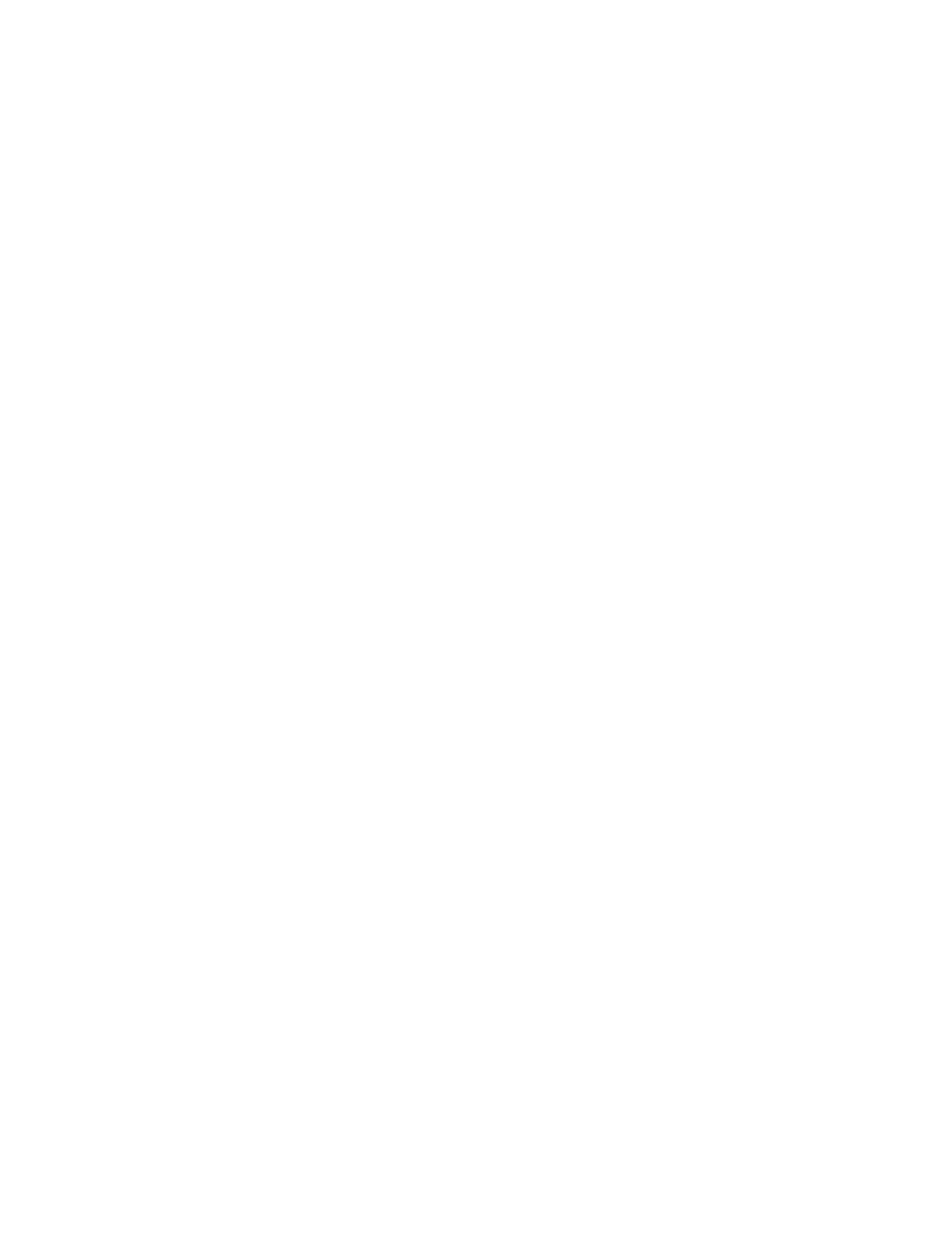
548
EDIUS Neo — Guide de référence de l’utilisateur
Section 8 — Exportation/sortie de projet
•
Si l’option « Changer le format vidéo » est cochée, des paramètres
de conversion vidéo individuels peuvent être modifiés.
•
Si l’option « Changer le format audio » est cochée, des paramètres
de conversion audio individuels peuvent être modifiés.
Paramètres vidéo
Remarque : Dans tous les réglages vidéo, toute sélection identifiée par un astérisque
(*) désigne la valeur du paramètre dans le projet actuel.
Taille d’image
Dans la liste déroulante, sélectionnez la taille d’image souhaitée.
L’option « Paramètres du projet actuel » désigne la taille d’image
définie dans les réglages du projet à partir de laquelle sera exporté
le projet actuel. Si vous voulez exporter le projet dans une autre taille
d’image, sélectionnez celle-ci dans la liste.
Rapport hauteur/largeur
Dans la liste déroulante, sélectionnez le rapport hauteur/largeur
souhaité. Les rapports hauteur/largeur standard et personnalisés sont
disponibles. L’option « Format d’affichage du projet actuel » désigne le
rapport hauteur/largeur défini dans les réglages du projet à partir duquel
sera exporté le projet actuel. Si vous voulez exporter le projet selon un
autre rapport hauteur/largeur, sélectionnez celui-ci dans la liste.
Paramètres d’insertion de bandes noires horizontales/de recadrage
Sélectionnez le type d’insertion de bandes noires horizontales ou de
recadrage exécuté à l’affichage du projet dans un écran dont le rapport
hauteur/largeur est différent de celui du projet.
Rogner l’overscan
Si un overscan a été défini dans les réglages du projet et vous sélectionnez
l’option Rogner l’overscan, la région de l’overscan sera rognée dans la sortie.
Fréquence d’image
Dans la liste déroulante, sélectionnez la fréquence d’image souhaitée.
Les rapports hauteur/largeur standard et personnalisés sont
disponibles. L’option « Paramètres du projet actuel » désigne la
fréquence d’image définie dans les réglages du projet à partir de
laquelle sera exporté le projet actuel. Si vous voulez exporter le projet
dans une autre fréquence d’image, sélectionnez celle-ci dans la liste.
Les fréquences d’image disponible sont comprises entre 1 et 60.
Mélange d’images/Image la plus proche
Si la fréquence d’image de sortie sélectionnée ne correspond pas à
celle du projet, l’option Mélange d’images interpolera les images afin
d’obtenir la fréquence d’image de sortie sélectionnée. L’option Image
la plus proche sélectionnera l’image la plus proche de l’image source
et la dupliquera sans interpolation afin d’obtenir la fréquence d’image
de sortie sélectionnée.